win10彻底消除u盘使用痕迹的方法 win10清除u盘操作记录的方法
更新时间:2023-03-04 15:04:56作者:yang
在Win10操作系统中,我们可以使用U盘来拷贝资料,应用相比从网上下载要快的许多。在使用完U盘后电脑中会留下使用痕迹,像USBViewer这类的软件就可以精确的看到之前U盘的盘符,信息。我们该如何将它清除掉呢?下面就跟大家说说win10彻底消除u盘使用痕迹的方法。
win10彻底消除u盘使用痕迹的方法:
1、用“Win+R”组合键打开运行,输入“regedit”启动注册表;
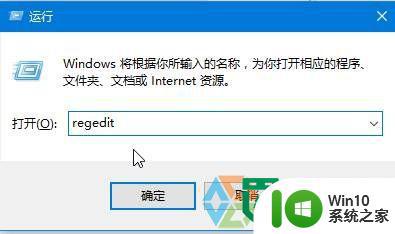
2、点击左上角的“编辑-查找”;
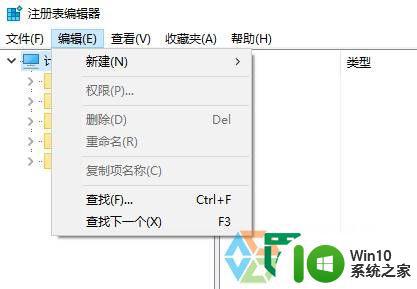
3、然后去掉“值”和“数据”选项的勾选,只勾选“项”,输入“usbstor”,点击查找下一个;
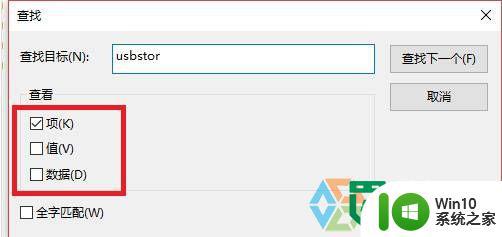
4、在系统给出的搜索结果中,找到带有“x86_usbstor.”有关的项,单击右键,选择【删除】即可。
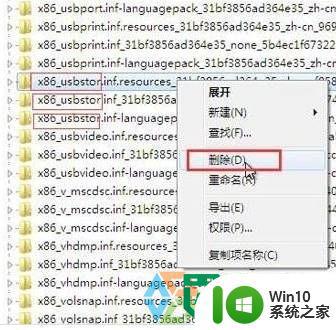
【win10彻底消除u盘使用痕迹的方法】按照上述教程的步骤来设置即可,我们日常在操作电脑的过程中难免会遇上一些问题,如果不清楚解决方法,或者无法修复想自己u盘装系统的话,建议上win10系统之家查看解决的方法。
win10彻底消除u盘使用痕迹的方法 win10清除u盘操作记录的方法相关教程
- win10清除U盘使用痕迹的步骤 windows10U盘使用记录怎样清除
- win10记录电脑使用痕迹清除方法 win10电脑使用痕迹清除工具推荐
- 如何彻底清除Win10上的使用痕迹 Win10怎么样清理所有历史记录和缓存数据
- win10如何清除使用痕迹 win10使用痕迹如何保护隐私
- Win10清除使用记录的具体方法 Win10使用记录清除工具
- 删除win10系统使用轨迹的方法 怎么删除win10系统使用轨迹
- win10垃圾软件怎么彻底删除 win10垃圾软件彻底清除的方法
- 删除历史记录怎么删除 清除 Win10 的历史操作记录步骤
- win10删除数据使用记录的方法 win10数据使用记录怎么删除
- win10系统彻底清除威胁的方法 win10系统病毒清除不掉怎么办
- win10删除快速访问记录操作方法 win10快速访问怎么删除记录
- win10彻底删除hao123主页怎么操作 win10电脑如何彻底删除hao123主页
- win10系统Edge浏览器下载页面乱码怎么办 Win10系统Edge浏览器下载页面显示乱码怎么解决
- w10电脑老是弹出垃圾广告怎么阻止 w10电脑如何阻止垃圾广告弹出
- 戴尔成就3670装win10出现decompression error的解决方案 戴尔3670装win10出现decompression error如何解决
- window10搜索出内容不准确无indexed怎么办 Windows 10 搜索不准确怎么解决
win10系统教程推荐
- 1 笔记本win10玩游戏不能全屏两边是黑边怎么解决 win10笔记本玩游戏黑边解决方法
- 2 笔记本电脑win10只剩下飞行模式怎么办 笔记本电脑win10飞行模式无法关闭怎么办
- 3 我的世界win10此产品无法在该设备上运行怎么办 我的世界win10无法在电脑上运行怎么办
- 4 win10正式版怎么重新开启磁贴?win10开启磁贴的方法 win10正式版如何重新设置磁贴
- 5 移动硬盘在win10系统无法访问参数错误如何修复 移动硬盘参数错误win10系统无法访问怎么办
- 6 win10打不开微软商店显示错误代码0x80072efd如何修复 win10微软商店无法打开怎么办
- 7 win10系统dotnetfx35setup点开没反应了处理方法 Win10系统dotnetfx35setup点开没反应怎么办
- 8 windows10清理dns缓存的最佳方法 Windows10如何清理DNS缓存
- 9 更新win10没有realtek高清晰音频管理器怎么解决 win10更新后找不到realtek高清晰音频管理器解决方法
- 10 win10电脑提示kernelbase.dll文件错误修复方法 win10电脑kernelbase.dll文件缺失怎么办
win10系统推荐
- 1 雨林木风ghost w10企业家庭版32系统下载v2023.02
- 2 雨林木风ghostwin1032位免激活专业版
- 3 游戏专用win10 64位智能版
- 4 深度技术ghost win10稳定精简版32位下载v2023.02
- 5 风林火山Ghost Win10 X64 RS2装机专业版
- 6 深度技术ghost win10 64位专业版镜像下载v2023.02
- 7 联想笔记本ghost win10 64位快速旗舰版v2023.02
- 8 台式机专用Ghost Win10 64位 万能专业版
- 9 ghost windows10 64位精简最新版下载v2023.02
- 10 风林火山ghost win10 64位官方稳定版下载v2023.02